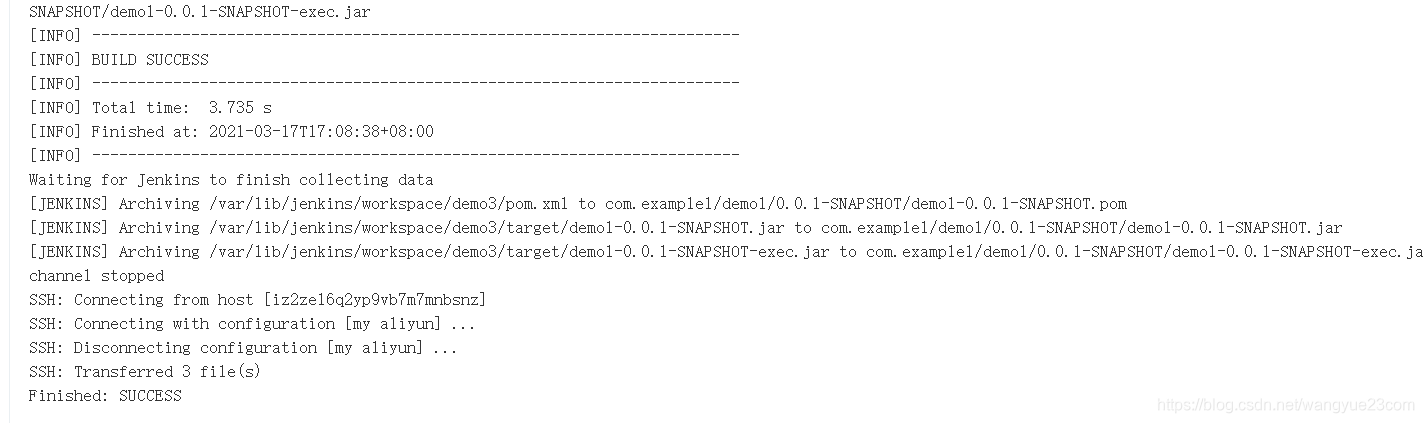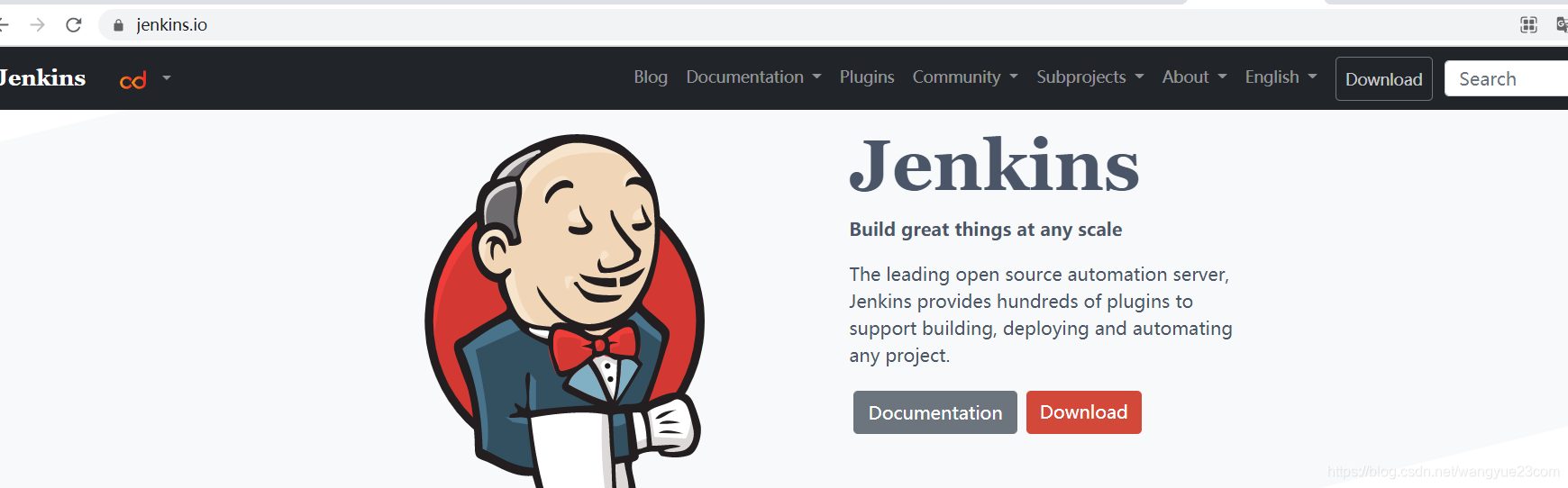centos7安装jenkins,jenkins发版springboot项目,jenkins使用教程,jenkins安装和使用
一、jenkins安装
1.jenkins官网
2.jenkins安装
点击官网Download按钮。

执行命令:
#下载yum源
sudo wget -O /etc/yum.repos.d/jenkins.repo https://pkg.jenkins.io/redhat-stable/jenkins.repo
sudo rpm --import https://pkg.jenkins.io/redhat-stable/jenkins.io.key
#yum安装jenkins
yum -y install jenkins
#安装jdk1.8,jenkins需要java环境来运行
yum install -y java-1.8.0-openjdk-devel.x86_64
Complete!
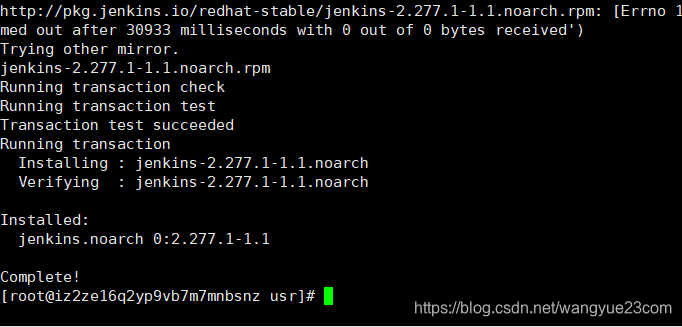
#启动jenkins
[root@iz2ze16q2yp9vb7m7mnbsnz usr]# systemctl start jenkins
jenkins默认端口为8080,访问http://xxxx:8080打开jenkins工作台。
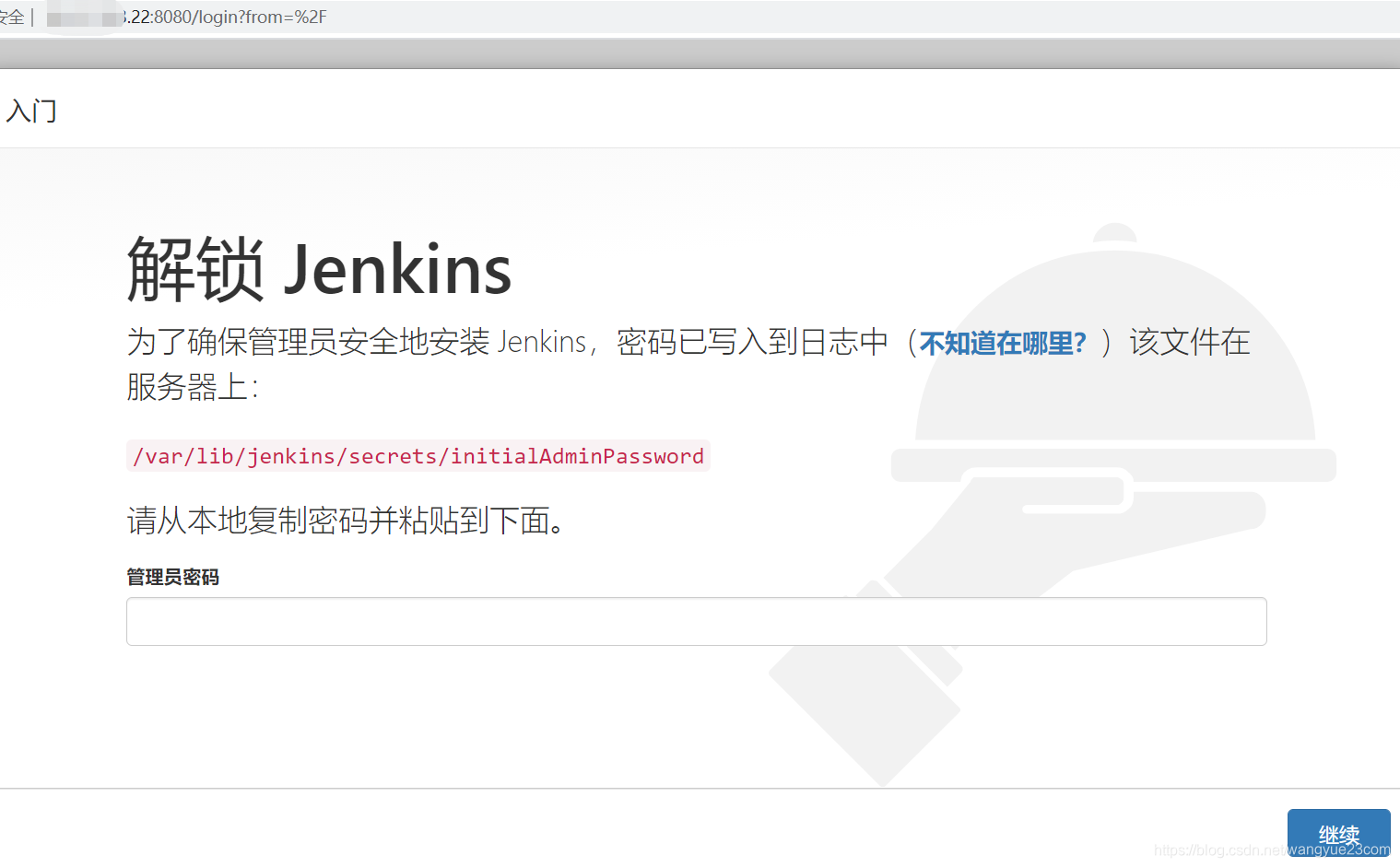
#查看初始化的密码
[root@iz2ze3dj8i3kf6iexu16sgz ~]# cat /var/lib/jenkins/secrets/initialAdminPassword
c767fe2189074d199e49b5c9f4e34075
[root@iz2ze3dj8i3kf6iexu16sgz ~]#
3.推荐的插件安装
输入密码进入jenkins,下一步点击“安装推荐的插件”
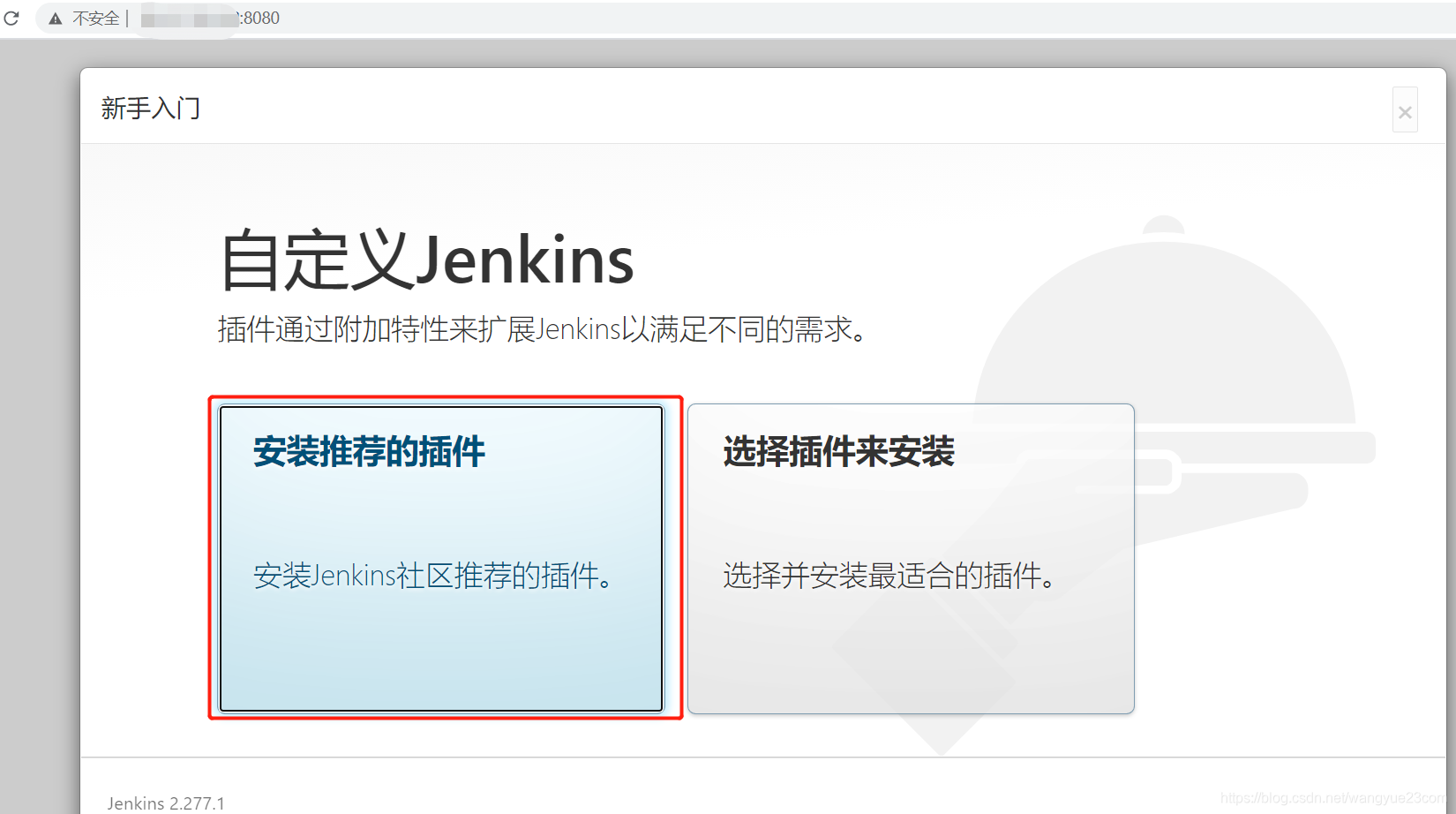
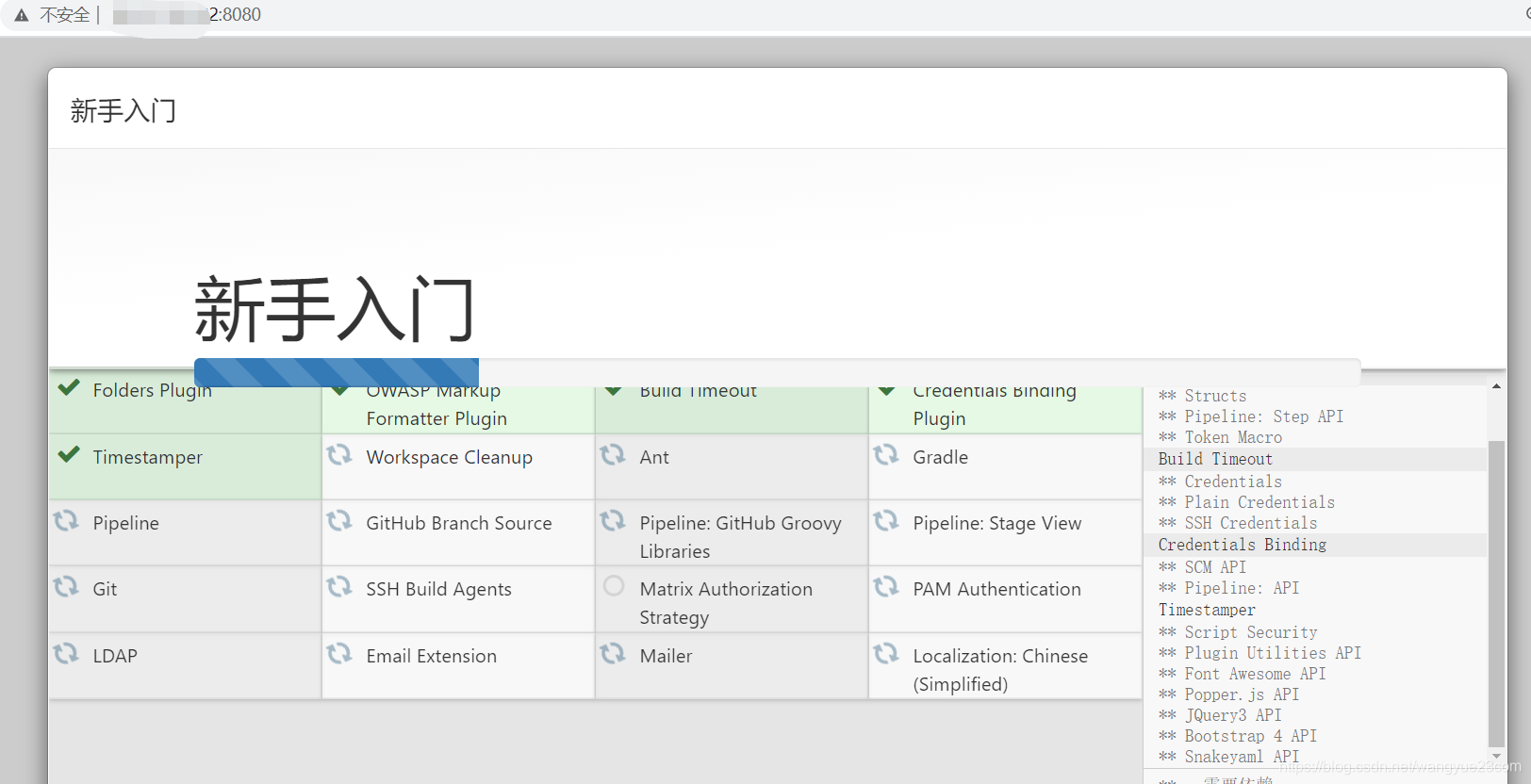
4.创建jenkins用户名和密码

保存并完成->下一步->开始使用Jenkins。
5.安装自定义插件
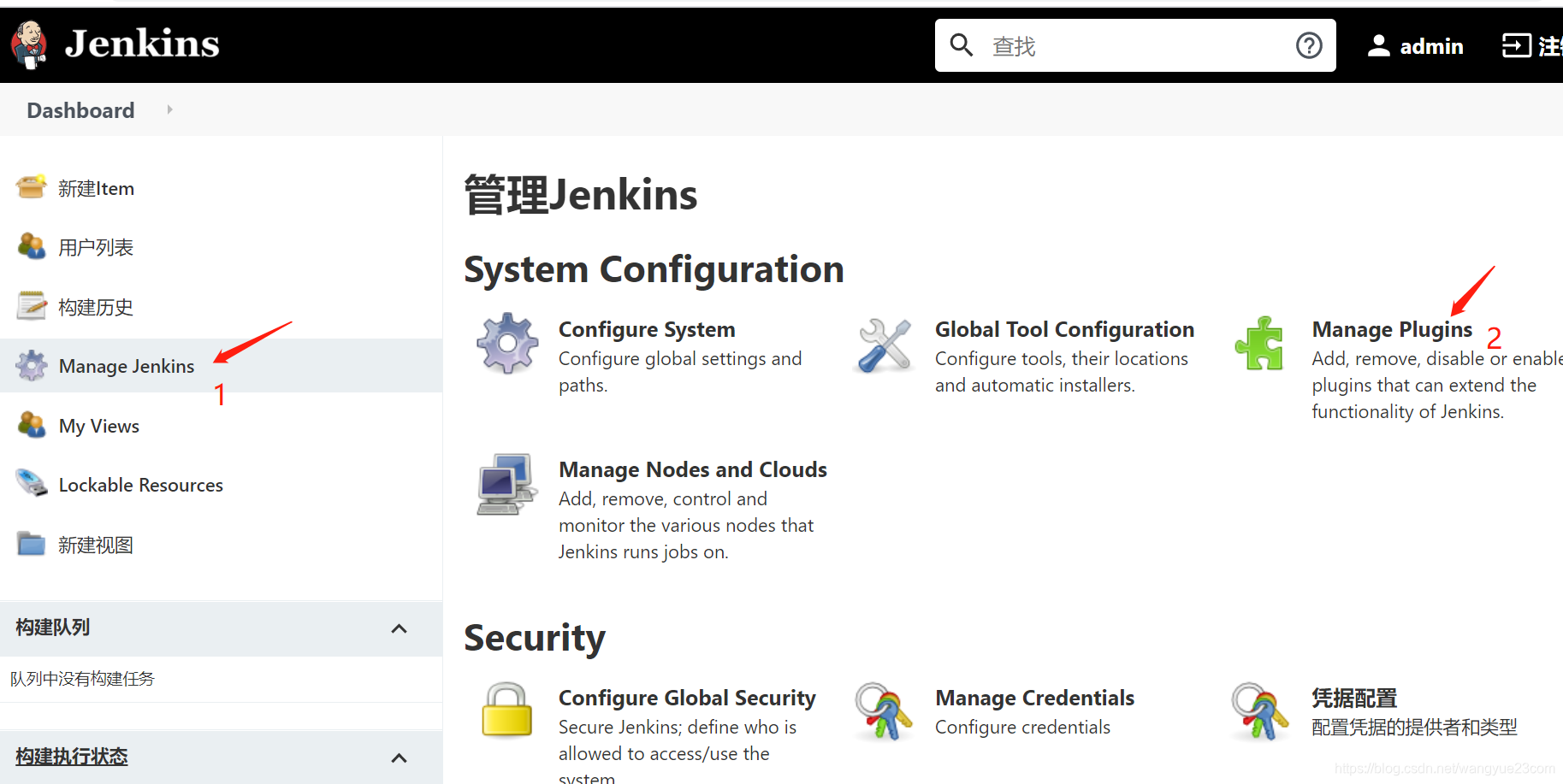
点击“Manage Jenkins”,“Manage Plugins”。
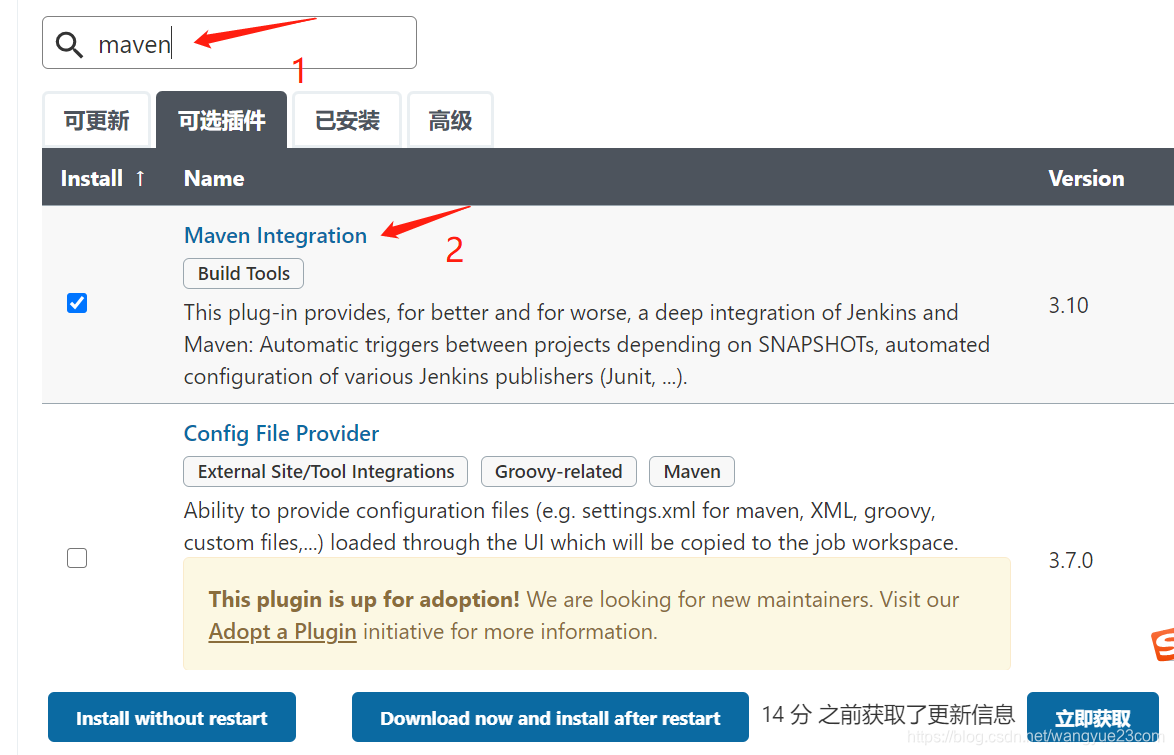
点击“可选插件”,选择“Maven Integration”。
输入框再次输入“SSH”
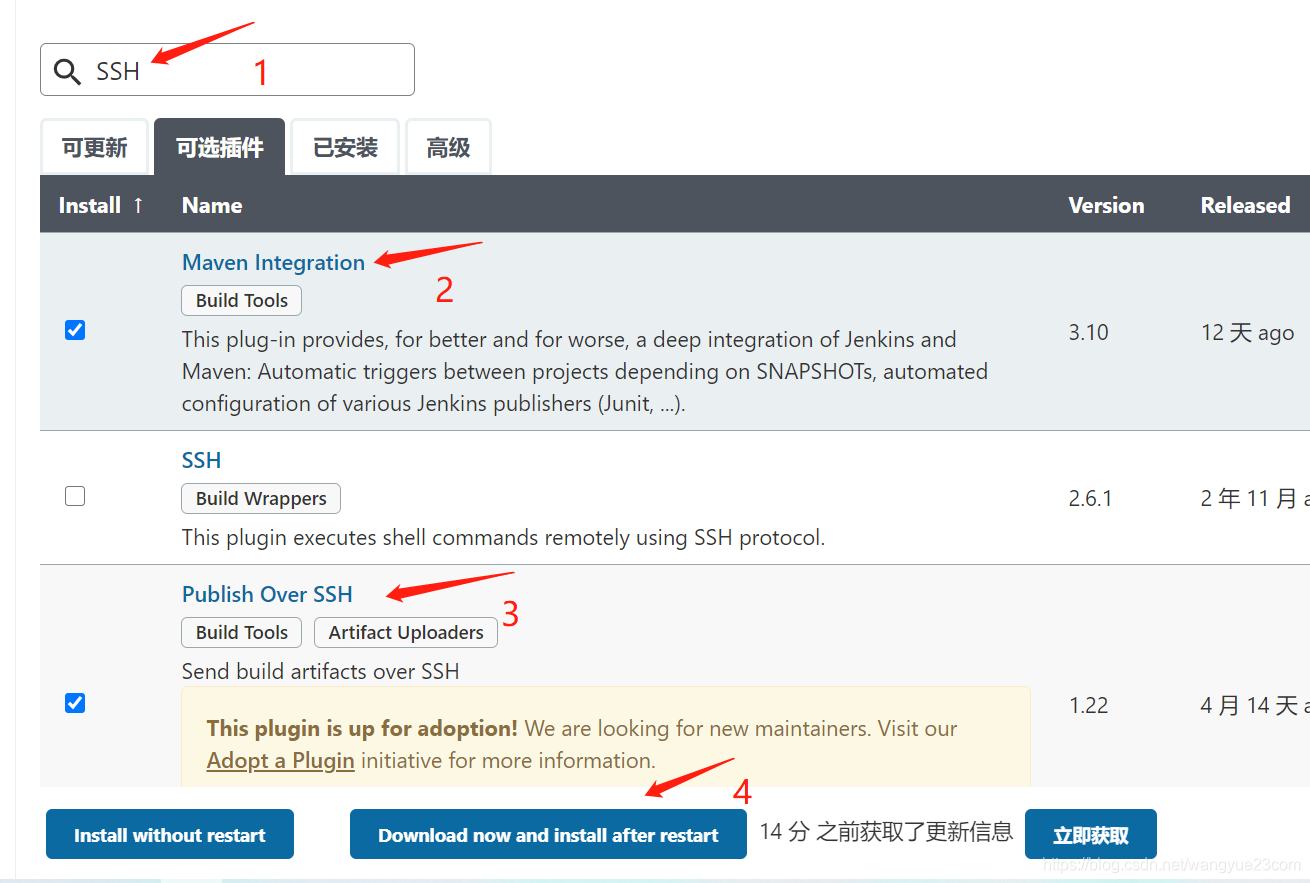
再次选中“Publish Over SSH”,然后“Download now and install after restart”;勾选jenkins下的安装完自动重启,一会后手动刷新浏览器。
二、依赖工具安装
1.git安装(用于代码版本管理)
yum -y install git
2.maven安装(用于Maven项目构建)
# maven下载
wget https://mirrors.tuna.tsinghua.edu.cn/apache/maven/maven-3/3.6.3/binaries/apache-maven-3.6.3-bin.tar.gz
# 解压
tar -xf apache-maven-3.6.3-bin.tar.gz -C /usr/local/
添加环境变量,在/etc/profile文件最下方加入新的一行
export PATH=$PATH:/usr/local/apache-maven-3.6.3/bin
添加完后,执行:
source /etc/profile
执行命令 “mvn”,如果能执行则代表没问题了。
三、jenkins全局工具配置
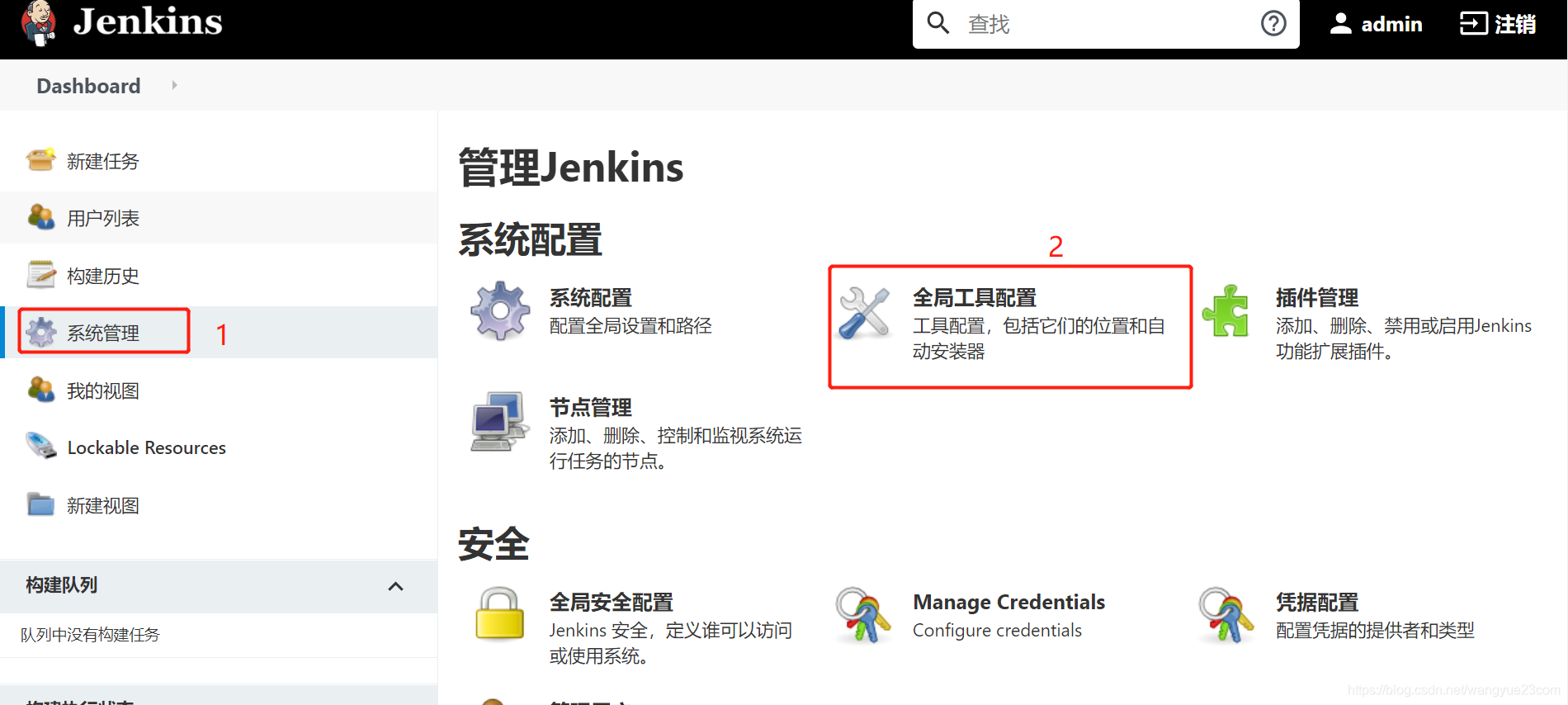
1.Maven 配置
huawei_mirror.xml为华为maven镜像,maven私服。
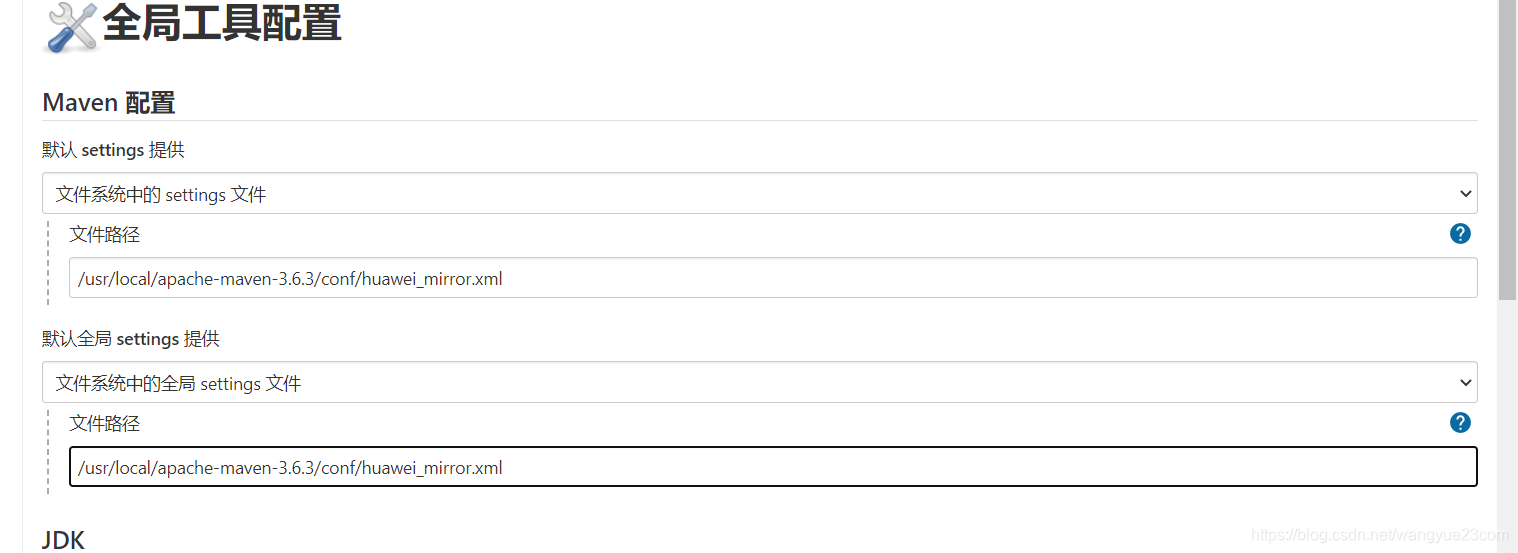
2.JDK 配置
JDK安装是通过yum install java,安装的openjdk,那么JAVA_HOME在哪?

which java
ls -lrt /usr/bin/java
ls -lrt /etc/alternatives/java
得到JAVA_HOME为:/usr/lib/jvm/java-1.8.0-openjdk-1.8.0.282.b08-1.el7_9.x86_64
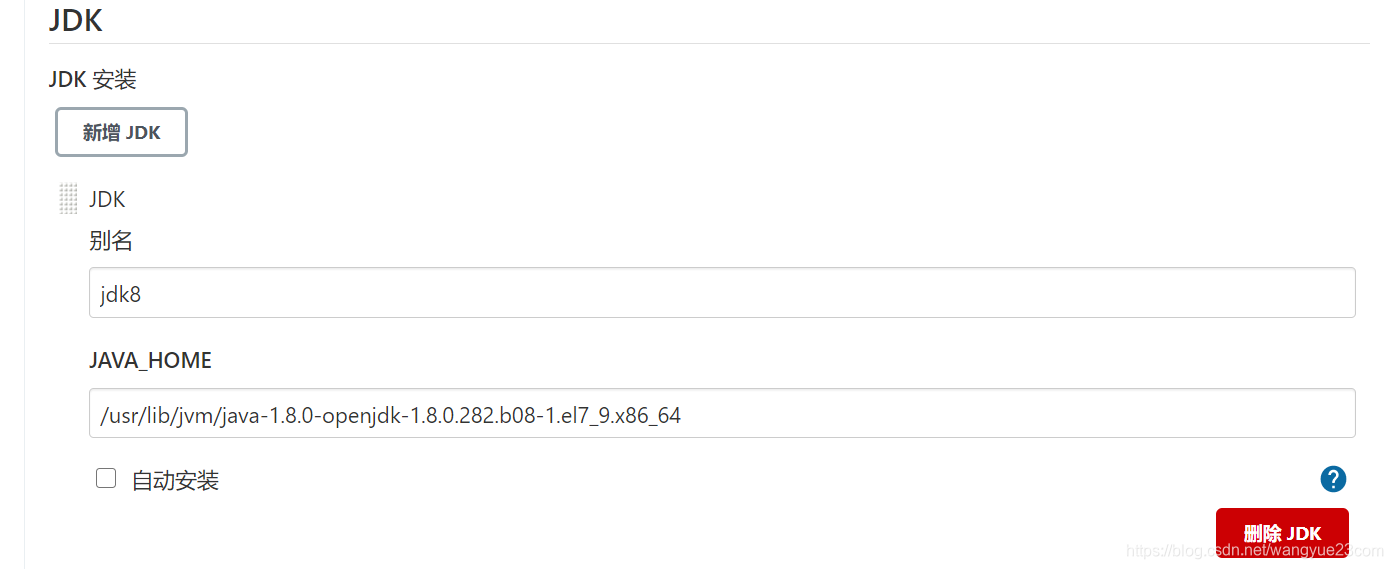
3.Git 配置
#得到git位置
[root@iz2ze3dj8i3kf6iexu16sgz ~]# which git
/usr/bin/git
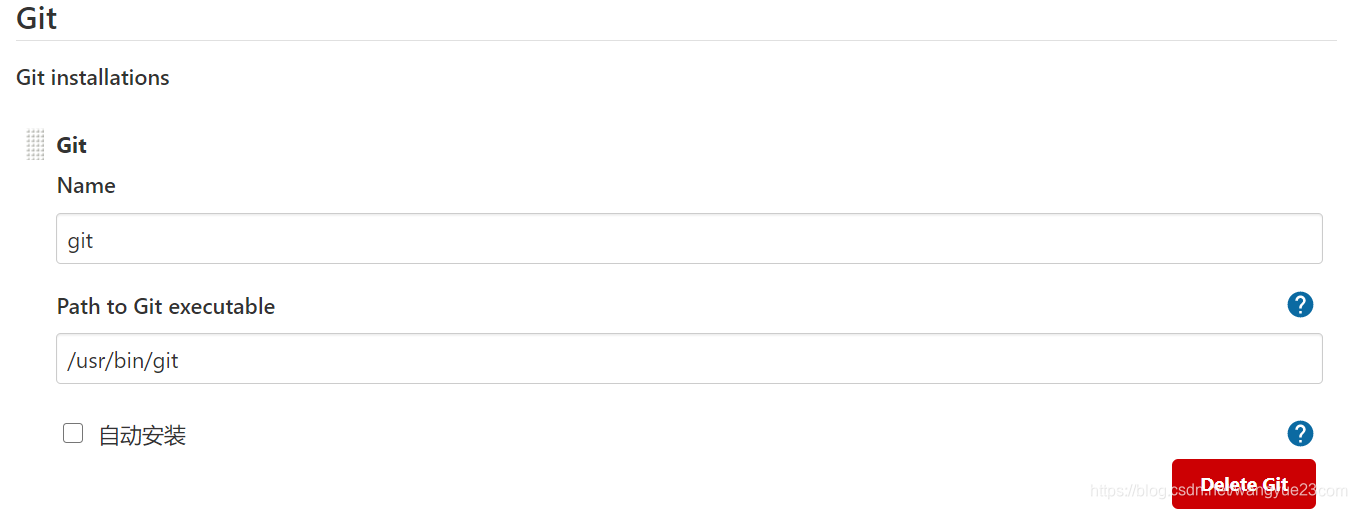
4.Maven 配置
[root@iz2ze3dj8i3kf6iexu16sgz ~]# which mvn
/usr/local/apache-maven-3.6.3/bin/mvn
[root@iz2ze3dj8i3kf6iexu16sgz ~]#
通过which mv得到MAVEN_HOME为/usr/local/apache-maven-3.6.3。

四、jenkins构建一个maven项目
1.创建任务
新建任务-》输入任务名称-》构建一个maven项目-》确定。
2.配置构建历史
描述:项目描述;
勾选“丢弃旧的构建”:保留旧的构建历史,10个历史之前自动删掉。
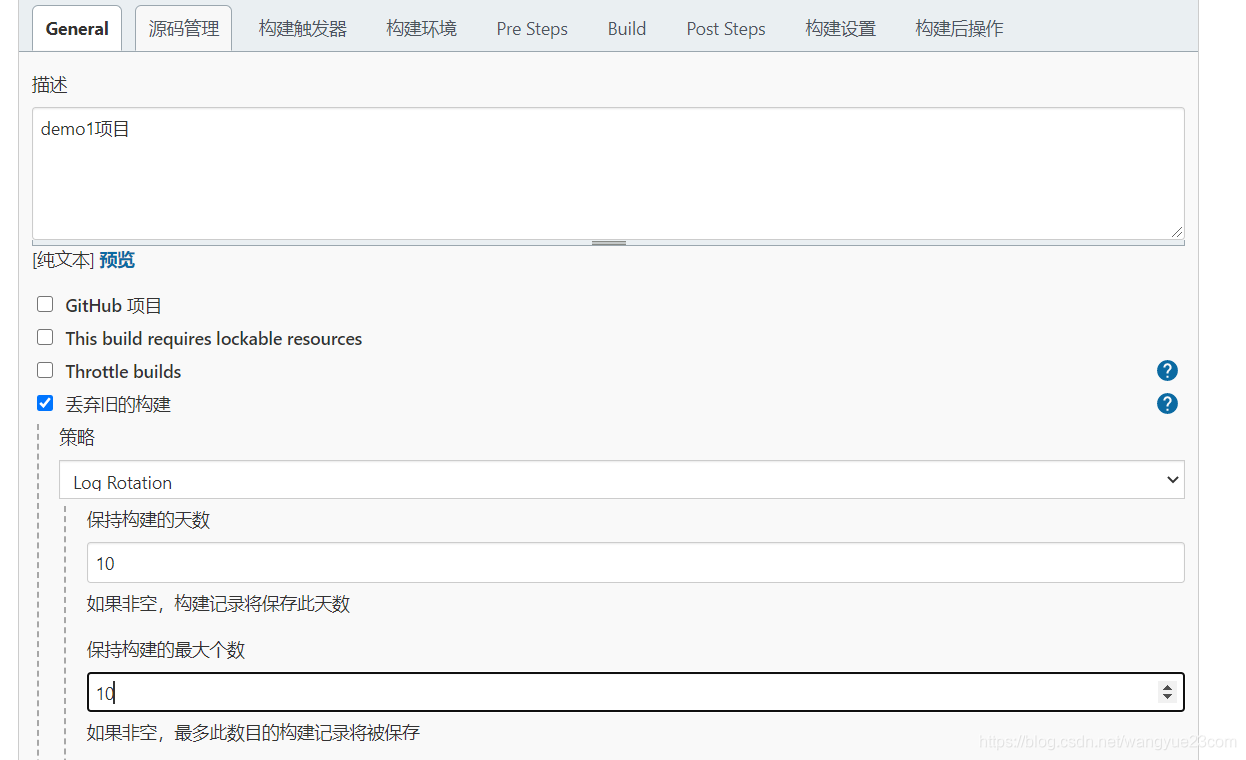
3.配置参数构建
点击“添加参数”-》“选项参数”
名称:Status
选项:
Deploy
Rollback
描述:
ps:只可以恢复10内的备份文件,超过10自动清理
Deploy--发布
--------------------
Rollback--回滚

再次添加参数“字符参数”
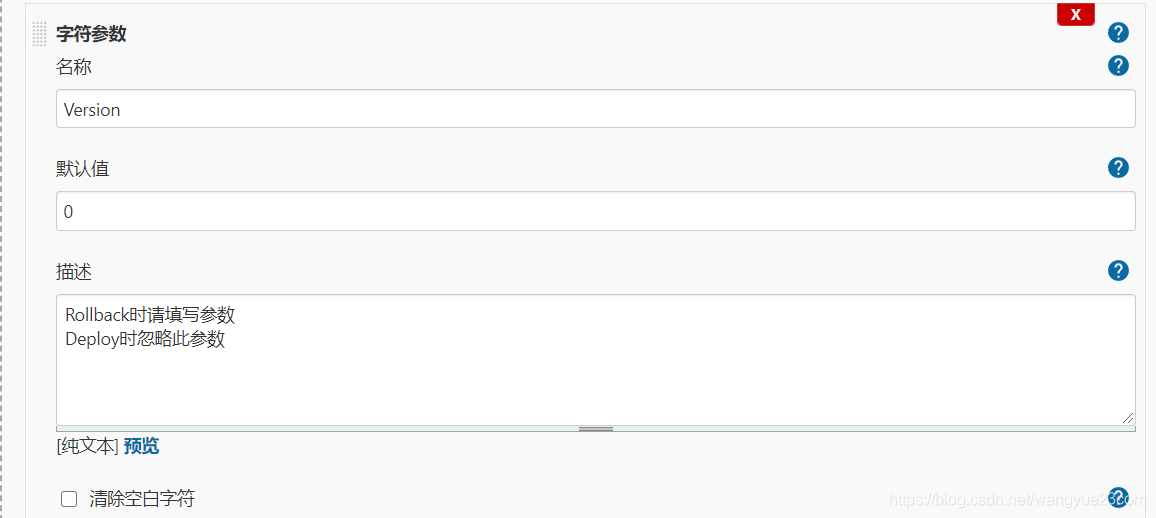
如此后面可以还原构建的历史版本。
4.配置git源码
输入git地址,添加git用户名和密码,指定分支。
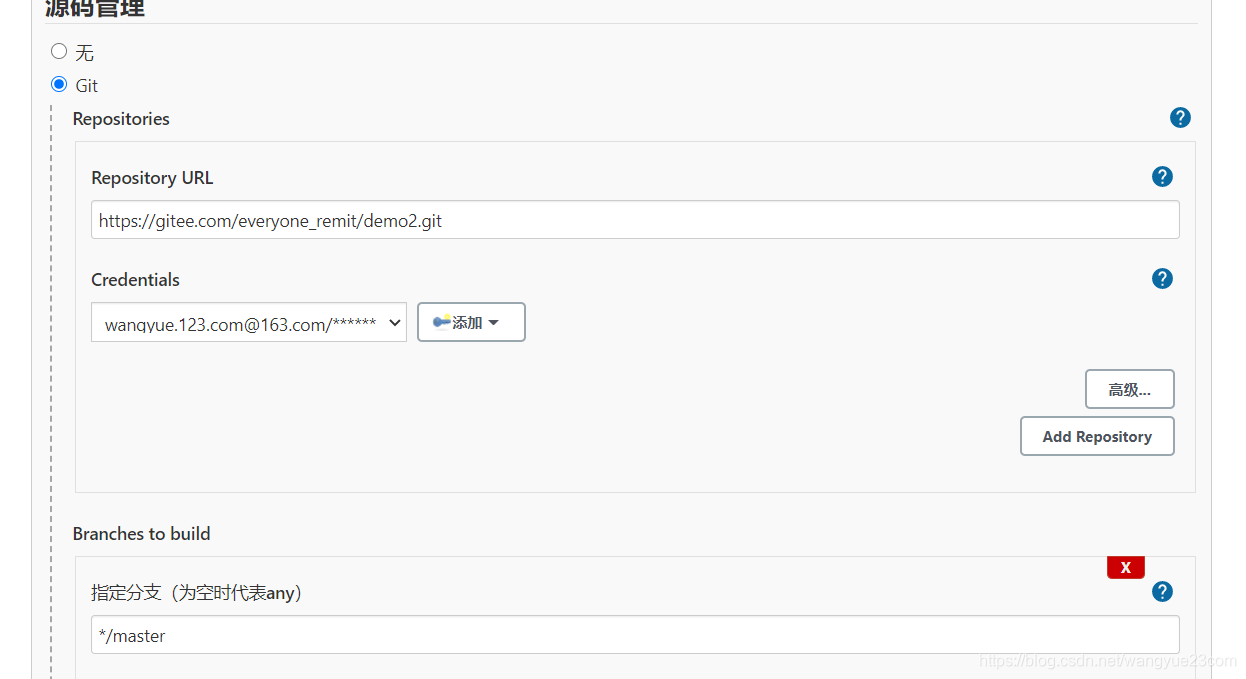
5.build默认即可,或者自定义其他
maven构建参数配置。
Goals and options: clean install -Dmaven.test.skip=true
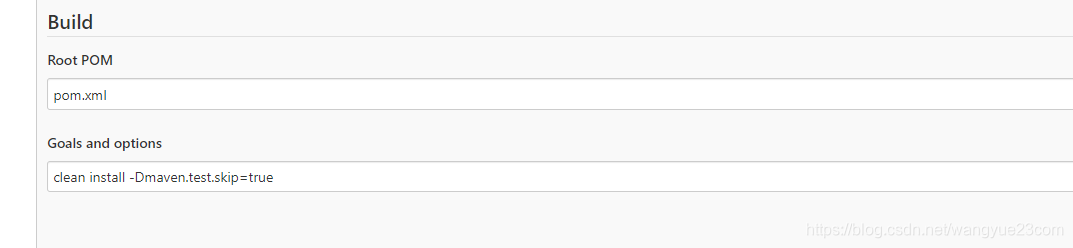
6.post steps
选择选择“Run only if build succeeds ”
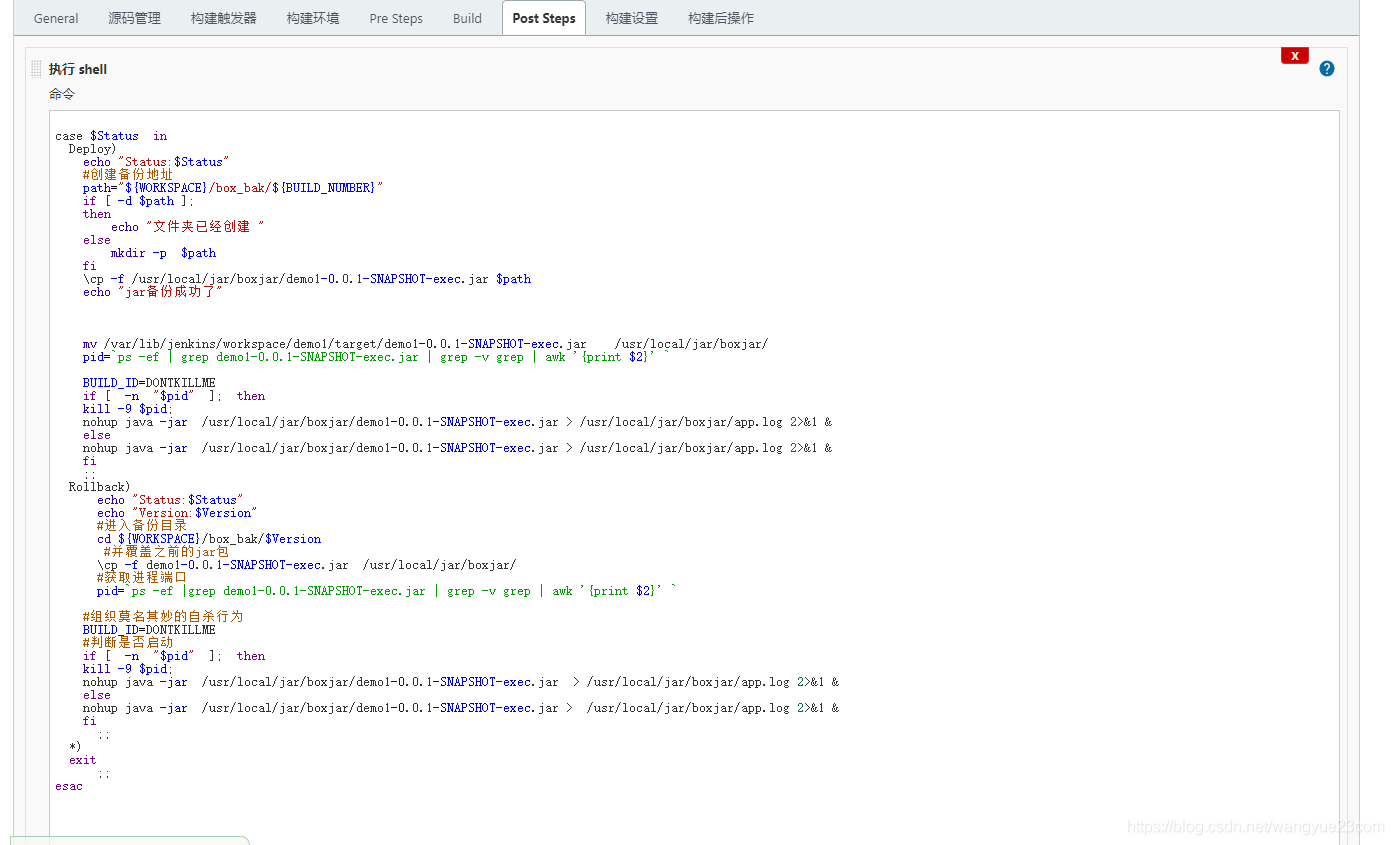
执行shell内容:
case $Status in
Deploy)
echo "Status:$Status"
#创建备份地址
path="${WORKSPACE}/box_bak/${BUILD_NUMBER}"
if [ -d $path ];
then
echo "文件夹已经创建 "
else
mkdir -p $path
fi
\cp -f /usr/local/jar/boxjar/demo1-0.0.1-SNAPSHOT-exec.jar $path
echo "jar备份成功了"
mv /var/lib/jenkins/workspace/demo1/target/demo1-0.0.1-SNAPSHOT-exec.jar /usr/local/jar/boxjar/
pid=`ps -ef | grep demo1-0.0.1-SNAPSHOT-exec.jar | grep -v grep | awk '{print $2}' `
BUILD_ID=DONTKILLME
if [ -n "$pid" ]; then
kill -9 $pid;
nohup java -jar /usr/local/jar/boxjar/demo1-0.0.1-SNAPSHOT-exec.jar > /usr/local/jar/boxjar/app.log 2>&1 &
else
nohup java -jar /usr/local/jar/boxjar/demo1-0.0.1-SNAPSHOT-exec.jar > /usr/local/jar/boxjar/app.log 2>&1 &
fi
;;
Rollback)
echo "Status:$Status"
echo "Version:$Version"
#进入备份目录
cd ${WORKSPACE}/box_bak/$Version
#并覆盖之前的jar包
\cp -f demo1-0.0.1-SNAPSHOT-exec.jar /usr/local/jar/boxjar/
#获取进程端口
pid=`ps -ef |grep demo1-0.0.1-SNAPSHOT-exec.jar | grep -v grep | awk '{print $2}' `
#组织莫名其妙的自杀行为
BUILD_ID=DONTKILLME
#判断是否启动
if [ -n "$pid" ]; then
kill -9 $pid;
nohup java -jar /usr/local/jar/boxjar/demo1-0.0.1-SNAPSHOT-exec.jar > /usr/local/jar/boxjar/app.log 2>&1 &
else
nohup java -jar /usr/local/jar/boxjar/demo1-0.0.1-SNAPSHOT-exec.jar > /usr/local/jar/boxjar/app.log 2>&1 &
fi
;;
*)
exit
;;
esac
保存。
7.Build with Parameters
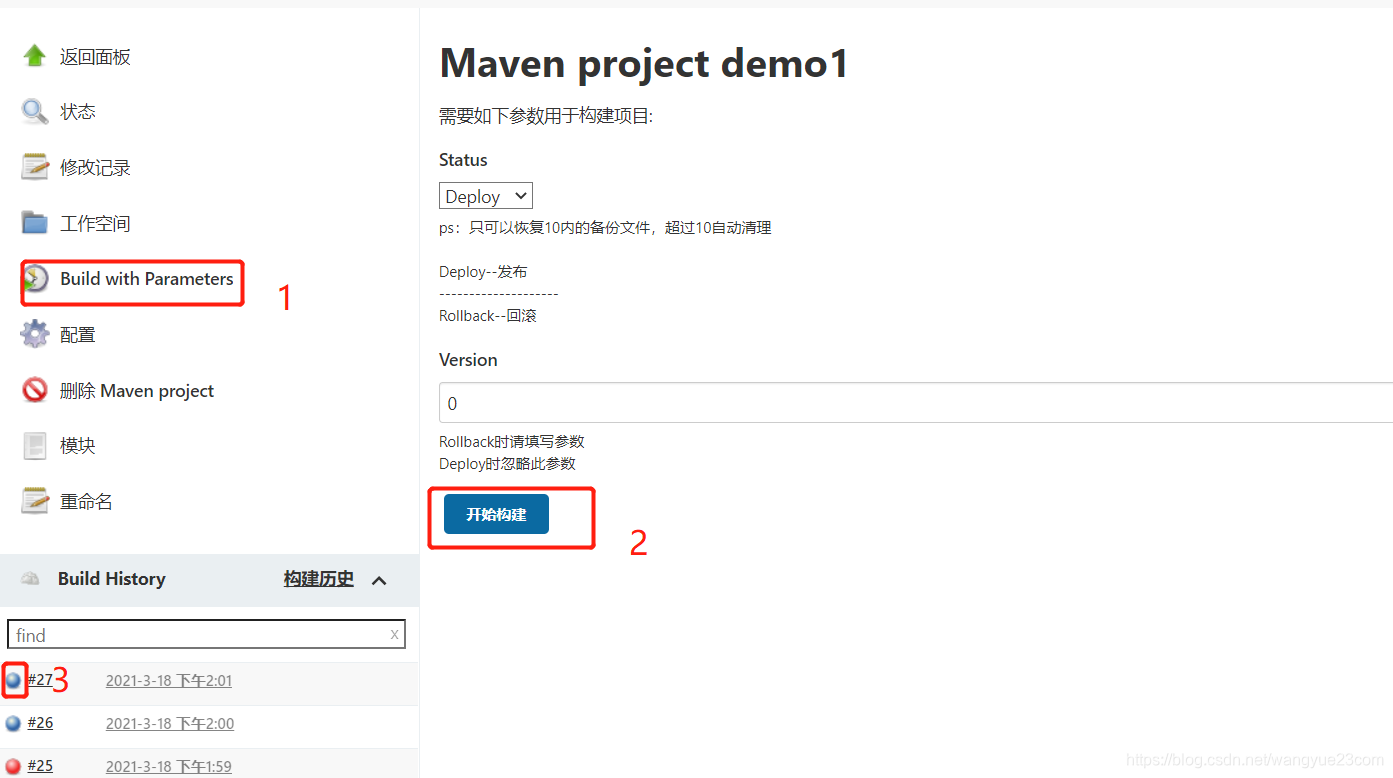
点击3按钮可以查看日志。
下面Rollback历史构建的工程。
Version输入Buildhistory的build number,便能还原历史构建项目。
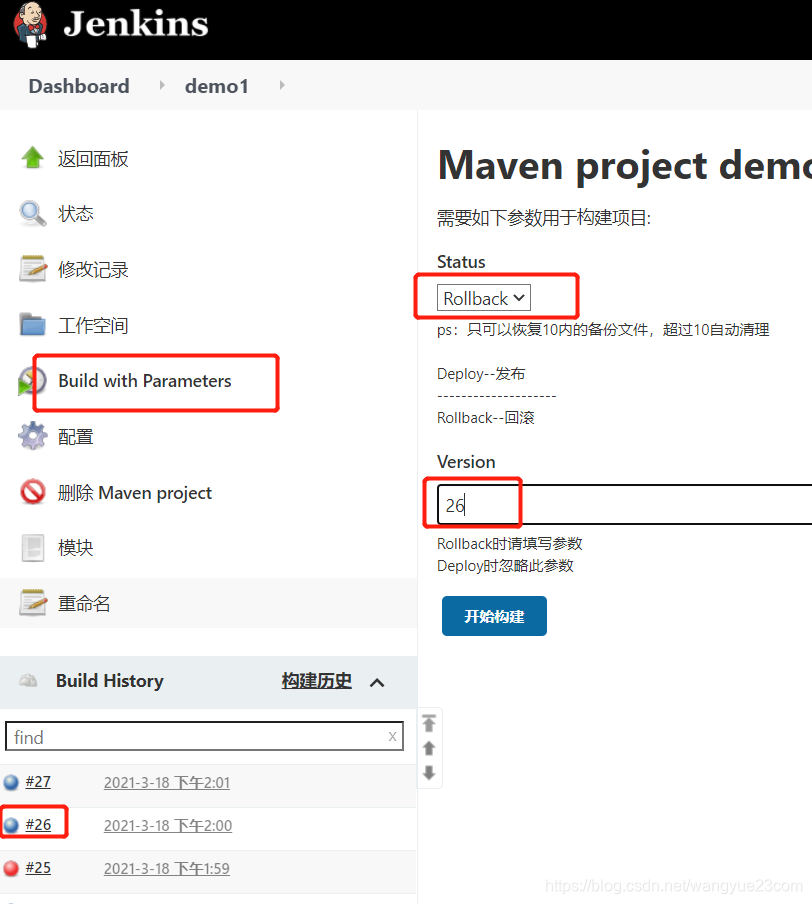
五、jenkins构建远程SSH并启动脚本(另一种jenkins任务配置方式)
1.配置Publish over SSH
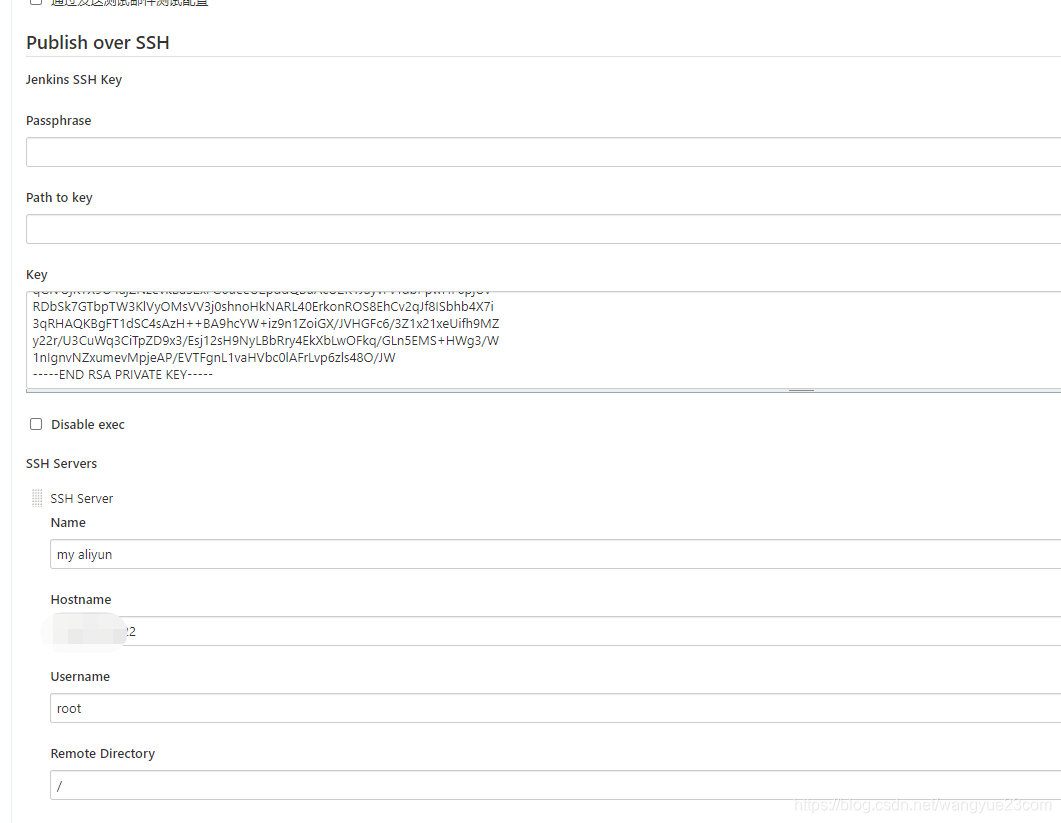
key为服务器的登录密钥对私钥。
SSH Server:
name:别名
Hostname:云服务器ip
Username:云服务器的用户名
Remote Directory:/ 最好输入/,也可能自定义其他路径,jenkins任务中再定义的上传路径会连着当前目录。
2.post Step配置
选择“Send files or execute commands over SSH”
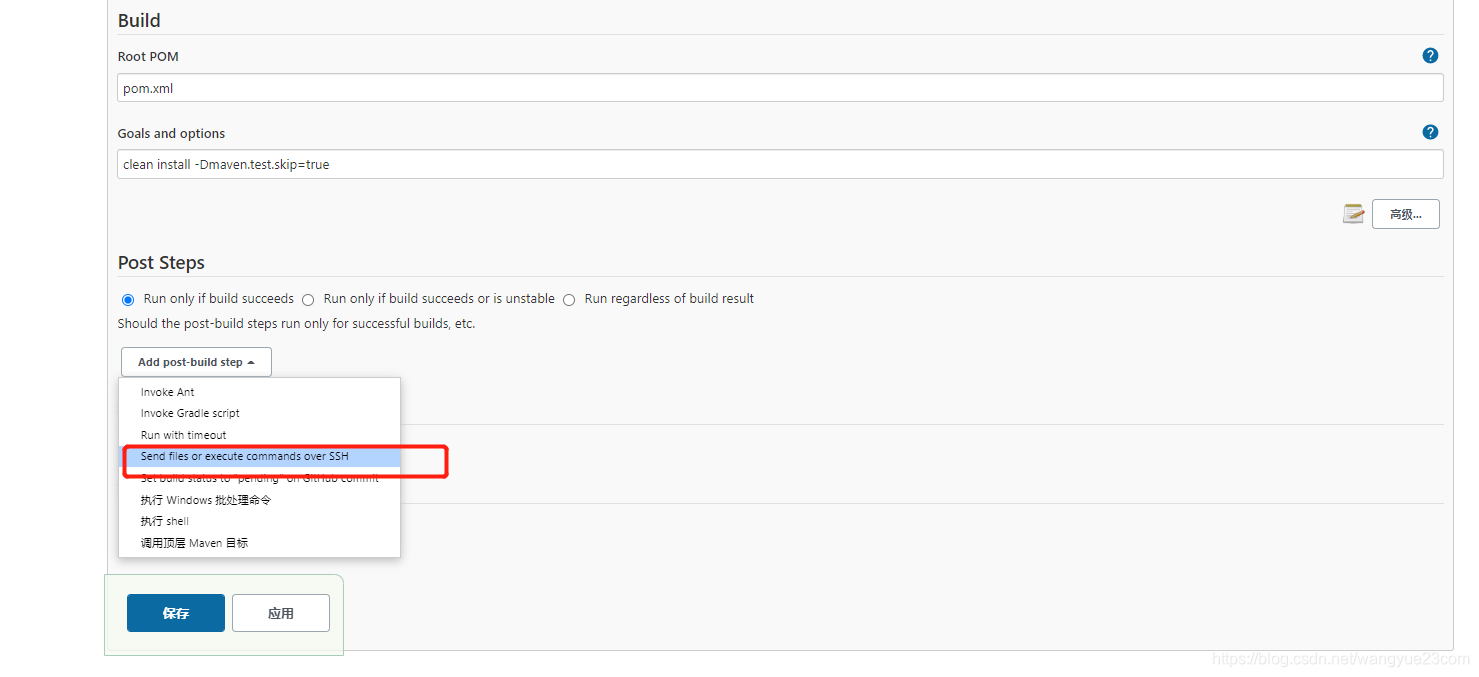
SSH Server:选择上面配置的服务器
Source files:为jenkins任务的工作空间内,比如此项目在/var/lib/jenkins/workspace/demo1路径下
Remove prefix: 不再包含源文件的路径
Remote directory:代表上传远程目录的路径
Exec command:代码上传完后执行的sh命令。
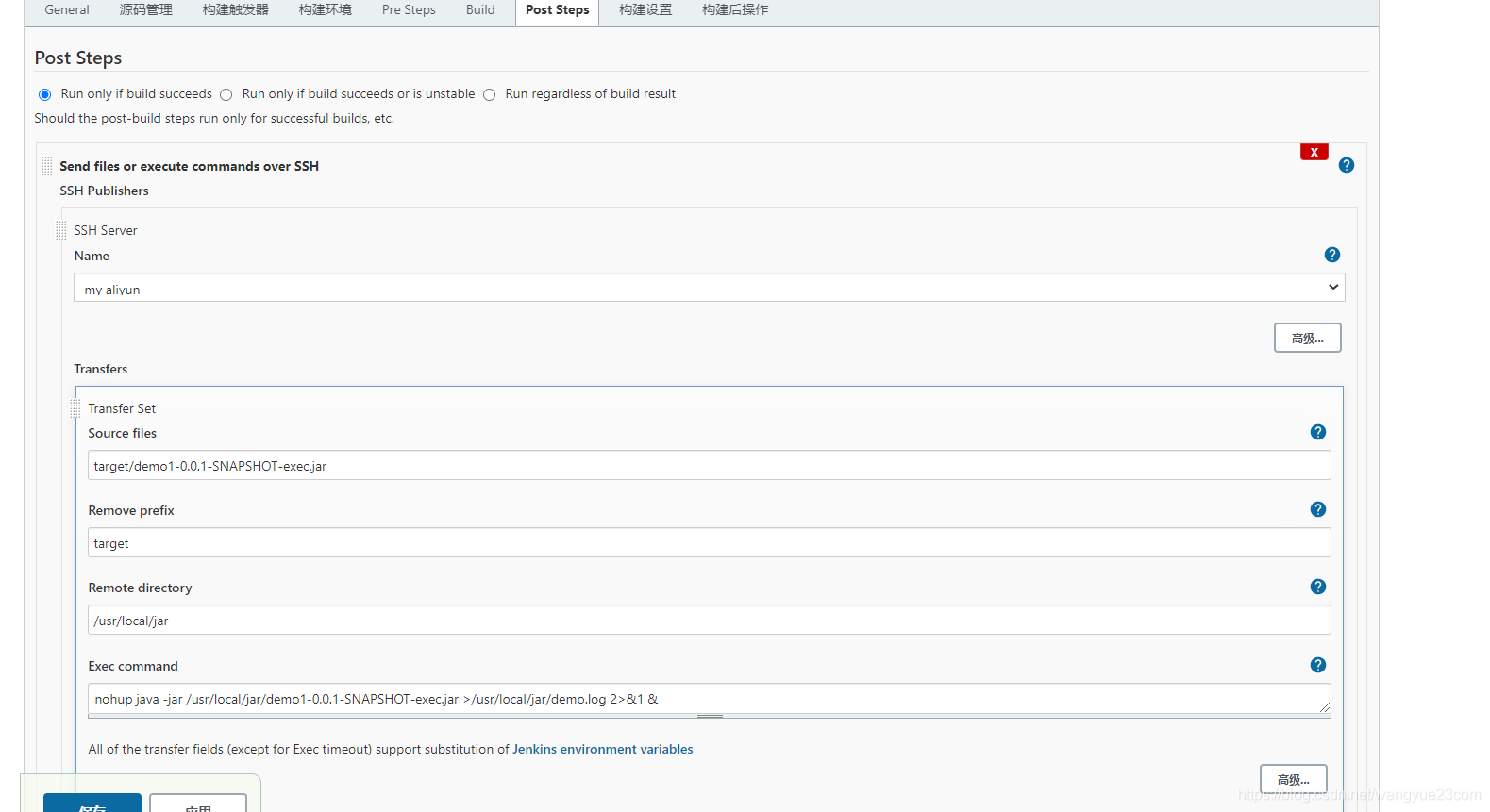
跟踪日志成功上传文件并执行命。